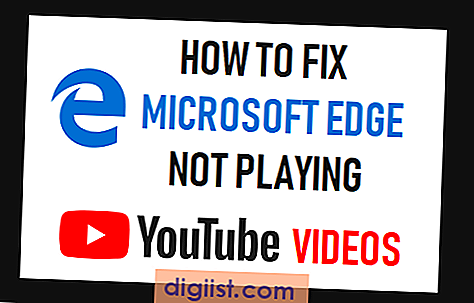בפני עצמם, מילים יכולות להיות דברים עוצמתיים, אך לפעמים אתה זקוק לתמונות או סמלים בכדי להעביר את נקודתך. בין אם אתה מעצב שלט או פשוט מציג את הקשר בין שני מושגים, הוספת חץ למסמך Microsoft Word תבהיר את הדברים; איך בדיוק אתה עושה זאת, תלוי בהעדפה האישית שלך ובסוג החץ שאתה צריך, מכיוון שקיימות מספר שיטות שונות.
תיקון אוטומטי
אחת הדרכים הקלות ביותר להוסיף חץ למסמך היא פשוט להקליד אותו. כל עוד התכונה תיקון אוטומטי פעילה, Word יחליף אוטומטית מחרוזות מסוימות של תווים בסמל חץ יחיד. הקלדה "->", למשל, תביא לך חץ שחור דק שמצביע ימינה, ואילו הקלדת "<==" תביא לחתיכה עבה יותר שתצביע שמאלה. כדי לראות רשימה של חצים וסמלים אחרים שתוכל להקליד בצורה זו, לחץ על "קובץ | אפשרויות | הגהה | אפשרויות תיקון אוטומטי." מכאן תוכל גם להוסיף ערכים חדשים לרשימה, אשר יכולים להיות שימושיים אם אתה מוצא את עצמך לעתים קרובות באמצעות סמל חץ שאינו נמצא בו.
הכנס סמל
בחר בכרטיסייה "הוסף", לחץ על כפתור "סמל" ובחר "עוד סמלים". מחלון זה תוכלו להוסיף כל סמל מגופנים המותקנים במחשב שלכם, כולל מגוון רחב של חצים. פשוט גלול ברשימה עד שתמצא את החץ שברצונך להוסיף, לחץ עליו פעמיים ואז לחץ על "סגור". כדי להפיק את המרב מהכנסת הסמלים, בחר גופן התומך בהרבה ערכות תווים, כגון Arial Unicode MS. אם אתה יודע את קוד התווים עבור החץ הרצוי לך, אתה יכול להקליד אותו בשדה "קוד תווים" כדי לדלג ימינה אליו. כדי למצוא את קוד התווים, חפש ברשימת התווים בעזרת כלי התווים המפותח בתוך Windows או בטבלת תווים מקוונת (ראה משאבים).
צורות
אם אתה זקוק לחצים מורכבים או צבעוניים יותר, שקול להשתמש בצורות. בחר בכרטיסייה "הוסף" ולחץ על "צורות" כדי לראות רשימה של צורות זמינות, כולל חצים שונים. לחץ על חץ ברשימה ואז לחץ וגרור כדי לצייר אותו על המסמך שלך. לאחר שיצרתם את החץ, תוכלו להחיל מגוון צבעים ואפקטים באמצעות הכלים הזמינים בכרטיסייה "פורמט", הנראים לעין רק כאשר נבחרה צורה.
תמונות
אם כל השאר נכשלים ואתה עדיין לא מצליח להשיג את האפקט הרצוי, תוכל פשוט לצייר תמונת חץ באמצעות תוכנת עריכת תמונות כגון Paint, Photoshop או GIMP. זה נותן לך שליטה מדויקת על מראה החץ שלך. לאחר שיצרת את החץ שלך, שמור את התמונה בפורמט הנתמך על ידי Word, כגון JPG, GIF או PNG, ואז הוסף אותה למסמך באמצעות הלחצן תמונות בכרטיסיה הוספה.